Como gravar a tela do iPad | Guia completo
Por Thiago Furquim • Editado por Bruno Salutes |
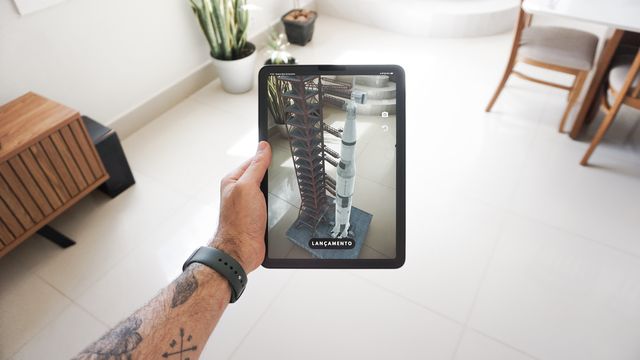
Gravar a tela do iPad é uma tarefa bastante simples para qualquer nível de conhecimento do usuário com o dispositivo. Graças à ferramenta nativa Gravação da Tela do iPadOS, é possível fazer diversas gravações de tela gratuitas, editá-las pelo app Fotos e compartilhar com amigos, no WhatsApp ou outras redes sociais.
Antes de começar, é importante notar que a Apple disponibiliza o recurso Gravação de Tela como um recurso da Central de Controla, não como um app tradicional. Portanto, você deve configurá-lo para ter acesso sempre que precisar. Ao fim de cada gravação, você pode consultar o vídeo criado na biblioteca do app Fotos. Veja como proceder:
- Abra o app Ajustes;
- Toque em "Central de Controle";
- Adicione o controle "Gravação da Tela" tocando no botão "+".
Como gravar a tela do iPad
Após ajustar o controle de gravação da tela do iPad, você pode começar a utilizá-lo. Confira:
- Deslize o dedo de cima para baixo, no canto superior direito da tela, para abrir a Central de Controle;
- Toque no ícone do "Gravador da Tela";
- Aguarde a contagem de 3 segundos para iniciar a gravação;
- Para interromper uma gravação, toque no ícone vermelho localizado no canto superior direito da tela.
Como gravar a tela do iPad com microfone ativado
Se você estiver gravando a tela do iPad para fazer tutoriais, ensinar dicas de jogos ou outros temas relacionados, pode habilitar a captura de voz pelo microfone do dispositivo. Veja como fazer:
- Abra a Central de Controle do iPad;
- Pressione o botão de gravação do dispositivo;
- Toque no ícone do microfone para habilitá-lo.
Editar e compartilhar as gravações de tela do iPad
As gravações de tela finalizadas no iPad são enviadas para a biblioteca do app Fotos. Assim, você pode utilizar os mesmos recursos de edição do vídeo gravado na câmera do dispositivo e compartilhar o conteúdo para outras pessoas.
- Abra o app Fotos;
- Toque na gravação de tela desejada e selecione "Editar";
- Utilize as ferramentas de ajustes disponíveis pelo app Fotos, como recorte de cena e ajuste de imagem;
- Toque em "OK" para salvar a edição;
- Para compartilhar com outras pessoas, toque no botão de compartilhamento localizado no canto superior direito da tela;
- Escolha uma sugestão de pessoa ou o aplicativo para compartilhar.